Как да перо селекция във Photoshop CS5
Има много неща, които можете да направите с избор в Adobe Photoshop CS5. Имаме подробни начини да промените формата на селекцията в миналото, но всъщност можете да променяте селекцията си, без значение каква е формата. Един от начините да направите това е чрез оформяне на селекция във Photoshop CS5 . Това ще добави интересен ефект към очертанията на формата за подбор, който ще бъде прехвърлен, ако решите да изрежете селекцията от вашето изображение или ако решите да попълните или щрихнете селекцията. Размерът на перото за избор е регулируем и можете да създадете забавни ефекти, като използвате и станете удобни с този инструмент. След като научите как да направите даден избор в Photoshop CS5, трябва да имате представа какви ситуации могат да се възползват от използването му.
Използване на перо модификатор на Photoshop CS5 Selection
В Photoshop CS5 има много различни инструменти и помощни програми и дори опитни ветерани от програмата могат да се натъкнат на неща, които никога досега не са докосвали. Често пъти това може да се дължи на техните собствени нужди, различни от резултатите, които могат да бъдат произведени с този инструмент, но друг път може просто да се дължи на това, че не знаете, че инструментът съществува. Модификаторите за избор във Photoshop CS5 са много полезни в определени ситуации, така че да научите как да ги използвате и просто да знаете, че те са там, е добър начин да подобрите използването на програмата.
Стъпка 1: Отворете изображението, към което искате да приложите модификатора на перо за избор.
Стъпка 2: Щракнете върху инструмента за избор, който искате да използвате, от кутията с инструменти в лявата част на прозореца, след което създайте селекция във вашето изображение. Ако изображението ви съдържа няколко слоя, бъдете сигурни, че правите селекцията на правилния слой.
Стъпка 3: Щракнете върху Избор в горната част на прозореца, щракнете върху Промяна, след което щракнете върху Перо . Имайте предвид, че можете също да натиснете Shift + F6 на клавиатурата си, за да отворите прозореца Feather .

Стъпка 4: Изберете желания радиус за вашия пернат избор, след което щракнете върху бутона OK . Обърнете внимание, че формата на вашия избор ще се промени леко, за да отчете перото.
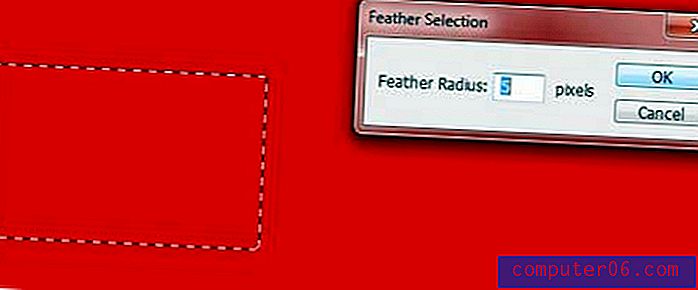
Стъпка 5: Изберете да попълните селекцията или натиснете Ctrl + X, за да премахнете селекцията от изображението. Резултатът ще ви позволи да видите какво може да направи модификаторът на перо на вашето изображение. Снимката по-долу дава представа за какво е този инструмент. Използвал съм инструмента за запълване, за да запълня селекцията с бяло, но ефектът на перата коригира как ефектът се прилага към селекцията.
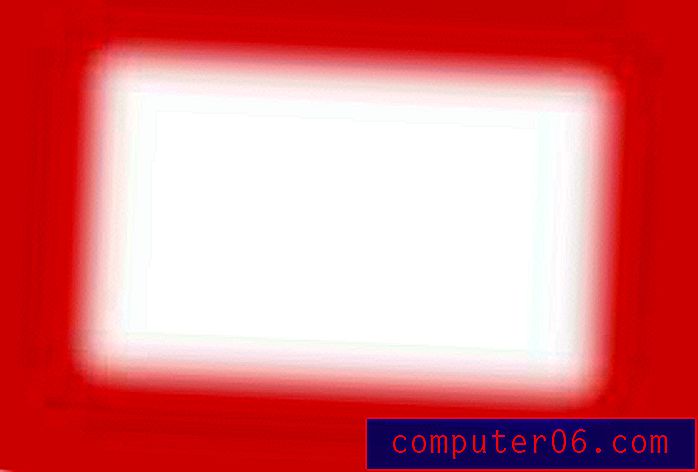
След това можете да натиснете Ctrl + Z на клавиатурата си, за да отмените действието, ако просто експериментирате, за да видите какво перо ще направи за вашия избор.



